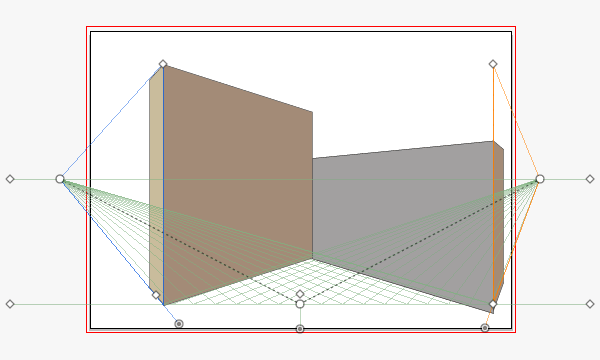サイト内用語検索
クリックしてウインドウを開き、必要に応じてウインドウ幅を調節して閲覧してください。
遠近グリッドの操作
遠近グリッドの中で、おそらく一番使用頻度が高いと思われる「2点遠近法」を例に、操作方法などを説明しておきます。
遠近グリッドと各種コントロール
「表示→遠近グリッド→2点遠近法→2P-標準ビュー」で表示される2点遠近グリッドと、ツールパレットの「遠近グリッドツール」を選択したときに表示される、各種コントロールです。
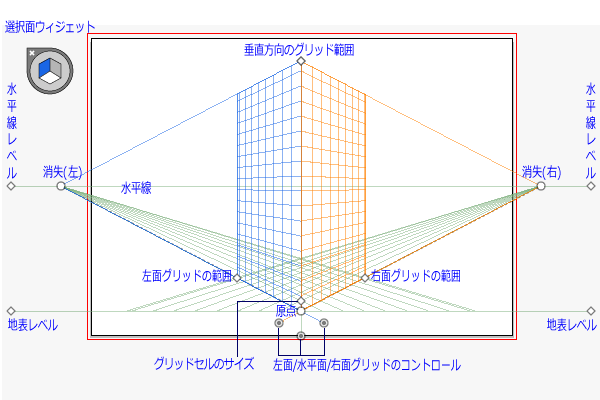
遠近グリッドの移動
左右の「地表レベル」コントロールをドラッグすると、グリッド全体がそのまま移動します。

消失点(消点)の移動
消失点をドラッグし移動させます。
※ 消失点の移動は、相対的な視点位置が移動することです。
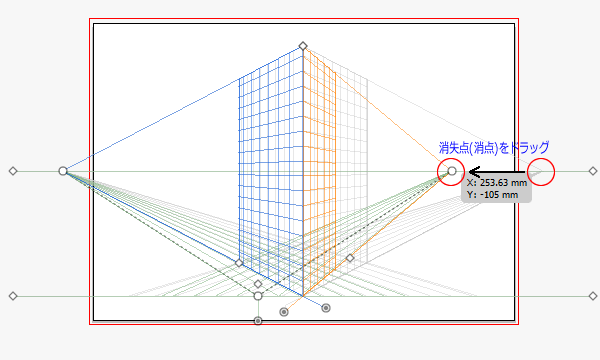
水平線(地平線)の高さを変更
水平線レベルコントロールを移動することで、水平線(地平線)の高さを変更できます。
水平線の高さは視点の高さです。水平線を下げると、見上げる形になり、水平線を上げると見下ろす形になります。
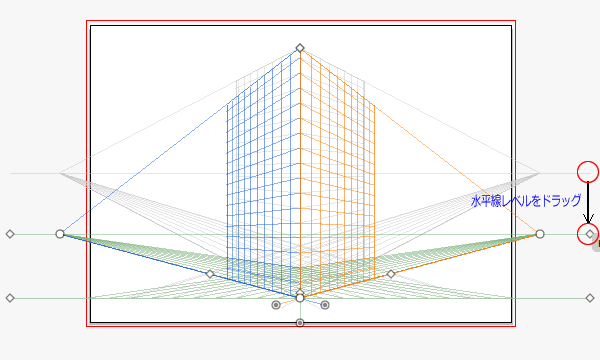
グリッドの表示範囲の変更
グリッドの表示範囲を、 垂直方向、左面/右面それぞれ変更することができます。
垂直方向のグリッド範囲変更
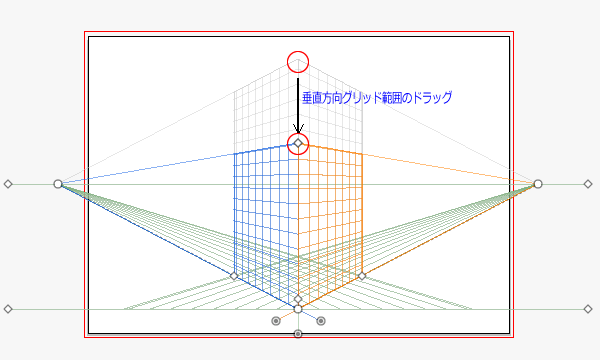
左面/右面グリッド範囲変更
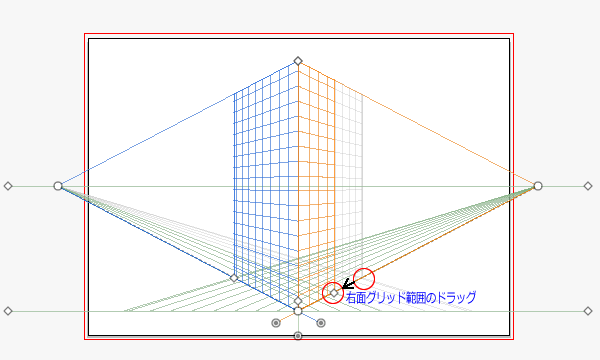
水平面グリッドの移動
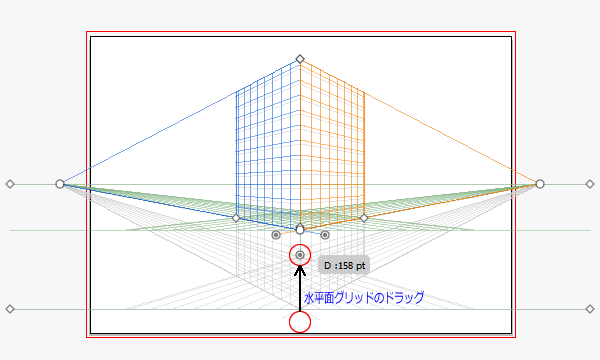
グリッドセルサイズの変更
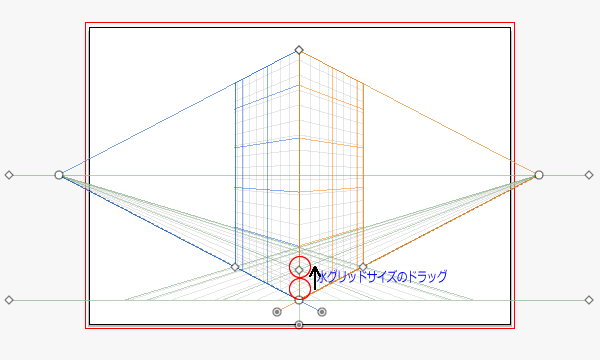
原点の移動
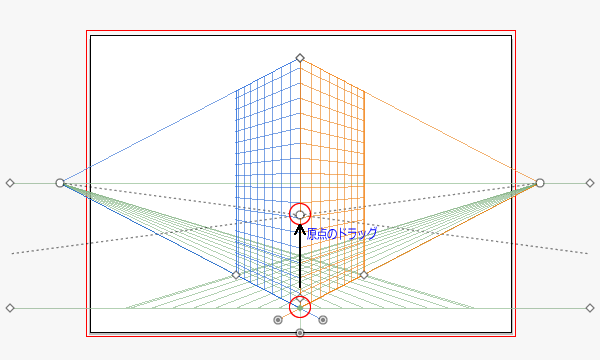
グリッド面の移動による様々な状況対応
グリッド面の移動
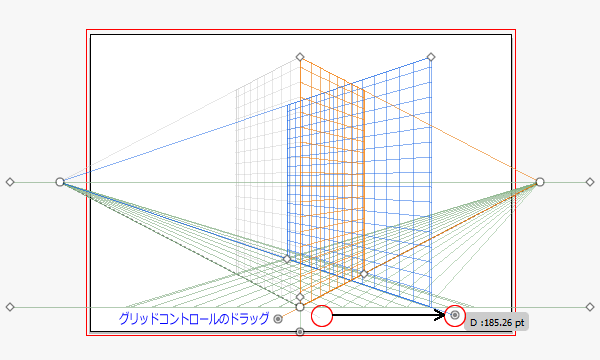
グリッド面の移動による描画
グリッド面を移動しながら描画することで、同じ視点でのパースペクティブを維持しながら様々な対応が可能です。